PDF 直接列印屬性
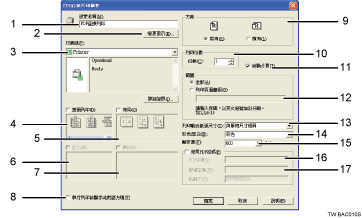
設定名稱:
顯示此外掛程式的設定名稱 (最多 63 個單位元組字元)
變更圖示...
變更在工具列上顯示的圖示。
印表機:
顯示支援 PDF 直接列印的 RPCS 驅動程式清單。
雙面列印
在紙張的雙面進行列印。
佈局
在單頁上列印多個頁面。
打孔 (在本印表機上無法使用)
在列印紙張上打孔。
裝訂 (在本印表機上無法使用)
將已列印的紙張裝訂在一起。
執行列印前顯示此對話方塊
若選取此核取方塊,則在 PDF 直接列印模式下顯示。
方向:
指定原稿方向。
列印份數
指定列印份數。
自動分頁
把列印好的紙張自動分頁。
範圍:
指定要列印的文件。
列印輸出紙張尺寸:
指定用來列印影本的紙張尺寸。
彩色/黑白:
指定彩色或黑白列印。
解析度:
指定列印解析度。
PDF 密碼:
對於有密碼保護的 PDF 檔案,請輸入密碼。只有在此輸入有密碼保護之 PDF 檔案的密碼,才能列印該檔案。
群組密碼:
如果DeskTopBinder Lite及本印表機指定有群組密碼,請在此欄位中輸入群組密碼。必須輸入群組密碼才能開始列印。

